(P) Cum se configurează un VPN pe Windows 10
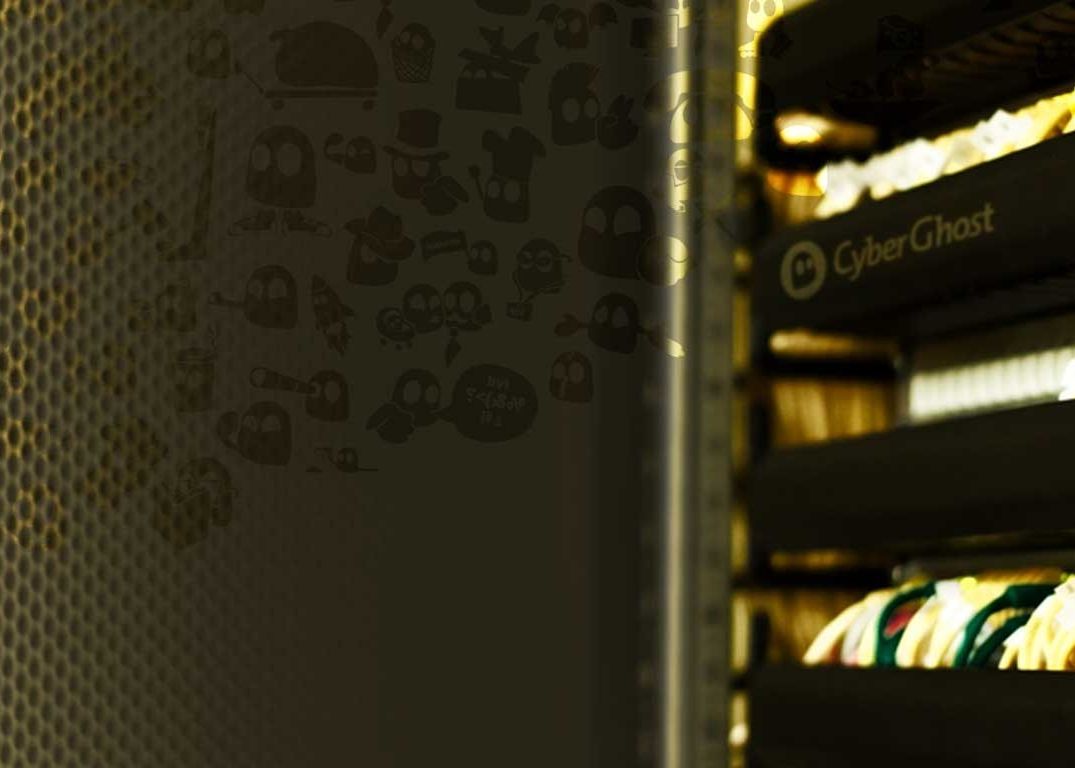
Windows 10 are un client VPN încorporat. În cele ce urmează vă prezentăm cum îl puteți configura pentru o navigare mai sigură.
Cea mai ușoară modalitate de a activa VPN-ul dumneavoastră preferat pe dispozitivul dumneavoastră Windows 10 este să descărcați pur și simplu aplicația VPN din Magazinul Microsoft și să o instalați, așa cum ați făcut pe dispozitivul dumneavoastră anterior sau versiunea de Windows. Folosirea aplicației VPN este, de asemenea, cel mai bun mod de a utiliza funcțiile bonus ale VPN-ului, de la blocarea anunțurilor până la selectarea automată a celor mai rapide conexiuni.
Pentru cei care vor să testeze o altă opțiune,se poate utiliza un client VPN încorporat Windows 10. Poate sună dificil, dar procesul durează aproximativ 15 până la 20 de minute și poate fi împărțit în două componente principale: crearea unui profil VPN și apoi conectarea la VPN.
De ce aveți nevoie pentru configurare?
În primul rând, aveți nevoie de un serviciu VPN, Chiar dacă utilizați Windows 10 pentru a vă gestiona conexiunea la un VPN, va trebui totuși să alegeți la ce serviciu VPN să vă conectați. Aici puteți găsi un software gratuit cu perioadă de probă. Serviciul pe care îl alegeți va determina cine rulează serverele la care urmează să vă conectați. În al doilea rând, există alegerea protocolului; în timpul configurării vi se va cere să alegeți un protocol dintr-o listă. În termeni simpli, protocolul pe care îl alegeți determină puterea criptării. Există mai multe tipuri de protocoale utilizate de VPN-uri și oricare dintre VPN-urile pe care le alegeți va folosi unul dintre ele.
Cele mai frecvente patru sunt: PPTP, L2TP / IPSec, SSTP și OpenVPN. În timpul configurării, veți spune Windows ce tip de protocol utilizează VPN-ul dumneavoastră, selectându-l dintr-o listă. Furnizorul dvs. VPN vă va spune pe care îl folosește.
Crearea unui profil și conectarea la el
1 . Pe desktopul dvs. Windows 10, faceți clic dreapta pe butonul Start și selectați Setări din meniul care apare.
2 . În fereastra nouă care apare, faceți clic pe Rețea și Internet, apoi selectați VPN din lista de opțiuni de conectare din partea dreaptă a ecranului.
3 . Faceți clic pe Adăugați o conexiune VPN.
4 . Aceasta vă va duce la un ecran de configurare. Sub Furnizor VPN , faceți clic pe meniul derulant și selectați opțiunea care spune Windows (încorporat) .
5 . În câmpul Nume conexiune, tastați numele pe care doriți să-l dați acestei conexiuni. Încercați să creați una pe care o veți recunoaște cu ușurință ca o conexiune VPN. Dacă, de exemplu, utilizați ExpressVPN și doriți ca această conexiune să fie cea pe care o utilizați pentru a vă conecta la un server New York, denumiți conexiunea ca „ExpressVPN, server New York”.
6 . În câmpul Numele sau adresa serverului , tastați adresa reală a serverului la care vă conectați. Serviciul dvs. VPN va putea furniza aceste informații. În general, va arăta ca o adresă URL a site-ului web, cu un șir alfanumeric de cinci sau șase caractere urmat de numele serviciului VPN pe care îl utilizați.
7 . În meniul derulant de tip VPN, vi se va cere să alegeți un protocol așa cum am menționat mai sus. Selectați oricare dintreserviciile dumneavoastră VPN.
8 . În meniul derulant Informații despre tipul de conectare, alegeți modul în care vă veți conecta la noua conexiune VPN. Diferiti furnizori de VPN au metode preferate diferite, așa că vă recomandăm să vă adresați furnizorului dumneavoastră de VPN pentru a fi siguri, dar pentru majoritatea VPN-urilor private disponibile în comerț, veți selecta numele de utilizator și parola .
Aceasta înseamnă că ori de câte ori alegeți această nouă conexiune VPN pe computerul dumneavoastră Windows 10, va trebui să vă conectați la ea cu același nume de utilizator și parolă pe care le utilizați în mod normal pentru a vă conecta la serviciul VPN de pe orice alt dispozitiv.
9 . Faceți clic pe butonul Salvare. Ați creat astfel profilul VPN și tot ce mai rămâne de făcut este să vă conectați la acesta.
10 . Reveniți la pagina de setări pentru rețea și internet și selectați VPN din opțiunile din partea dreaptă a ecranului, așa cum ați făcut înainte. Conexiunea VPN nou creată va apărea în listă (în exemplul nostru, veți vedea „ExpressVPN, server New York”). Selectați-l și faceți clic pe Conectare.